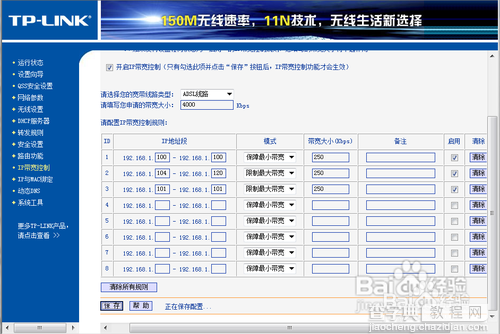TP-Link路由器怎么设置限速管理控制局域网下的网络带宽
发布时间:2016-12-21 来源:查字典编辑
摘要:局域网下的人大量占用网络带宽其实是非常烦恼的事,而TP-Link的一些路由器能够很好的管理控制局域网下的网络带宽。首先,还是要打开浏览器,输...
局域网下的人大量占用网络带宽其实是非常烦恼的事,而TP-Link的一些路由器能够很好的管理控制局域网下的网络带宽。
首先,还是要打开浏览器,输入路由器后台的管理IP:
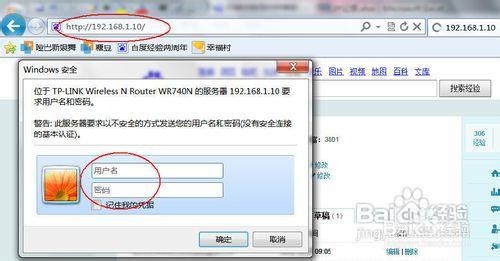
再输入正确的用户名和密码进入路由器管理后台:
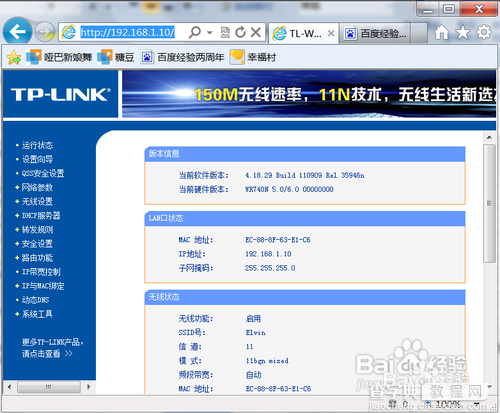
单击左侧的“IP带宽控制”链接,在右边上面勾选“开启IP带宽控制”复选框,并选择正确的网速:
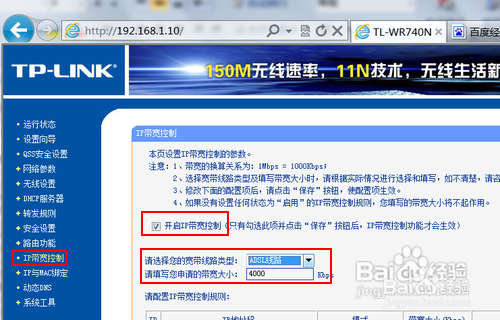
然后,再在下面的规则中填写要控制的“IP地址段”和“带宽大小”,注意要限制带宽的范围要选择为“限制最大带宽”。同时设置自己的电脑为“保证最小带宽”,并且全部选择“启用”:
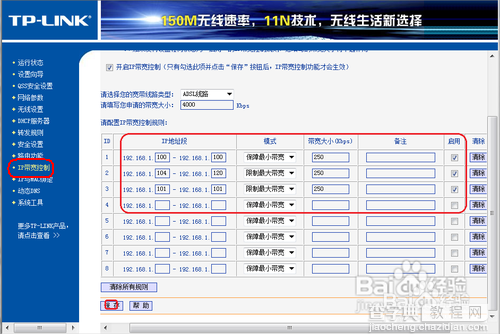
最后再单击“保存”按钮,稍等一会即可。